本文将详述Office文档的加密措施及如何实现只读模式下的解密和打开。
1、 新建一个office文档,这里以xls表格为例子,其他world和ppt都是同理的
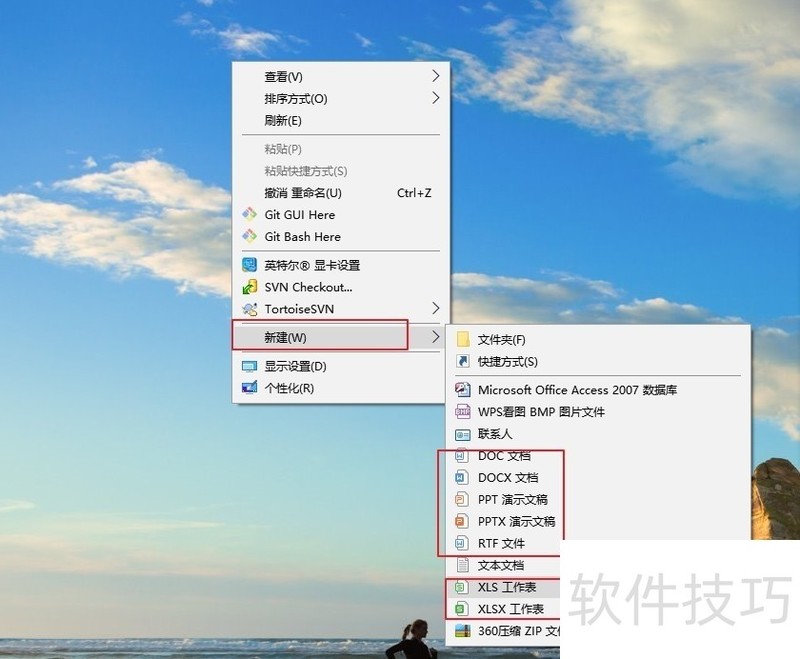
2、 用wps软件打开之后,可以在左下角看到开启密码保护,或者在菜单->文件->文档加密点击也可以3进去之后选择密码加密,不能选择wps账号加密,因为wps账号加密只能在有网的情况下用
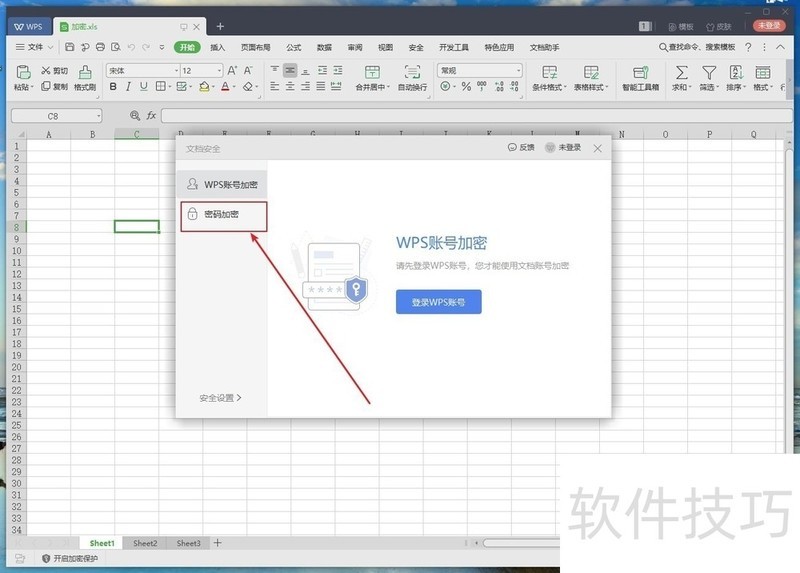
4、 然后分别设置两个密码,打开权限其实就是只读的,不能修改,编辑权限密码是可以修改文档的
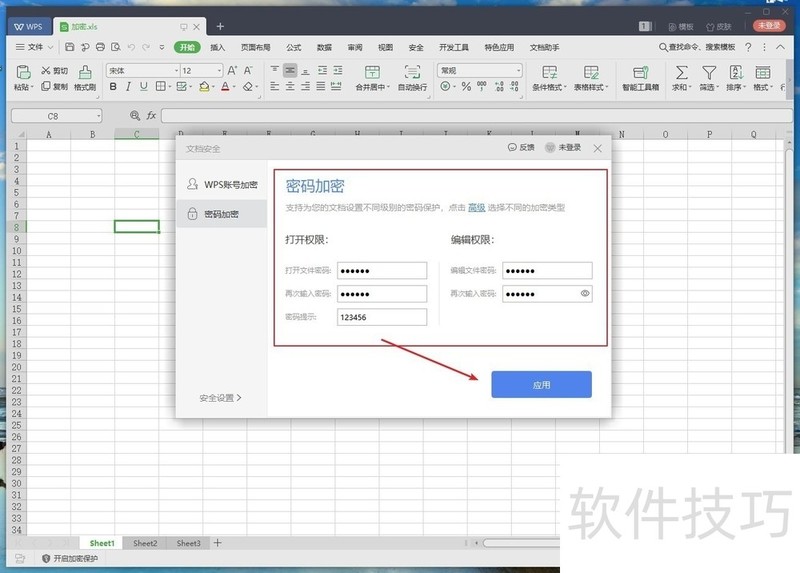
5、 如果觉得标准密码容易破解,可以点击高级换个加密类型,但是一般标准都可以了
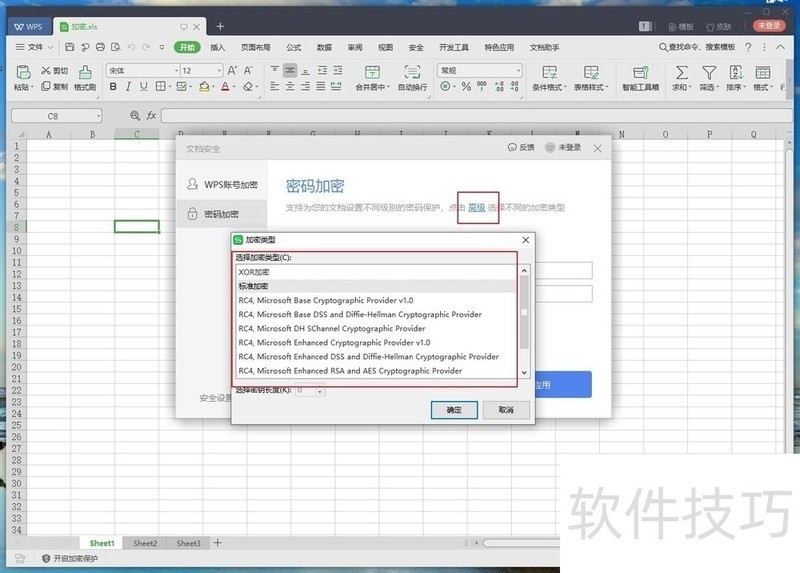
6、 加完密码,记得保存文档,不然回丢失你没保存的包括密码
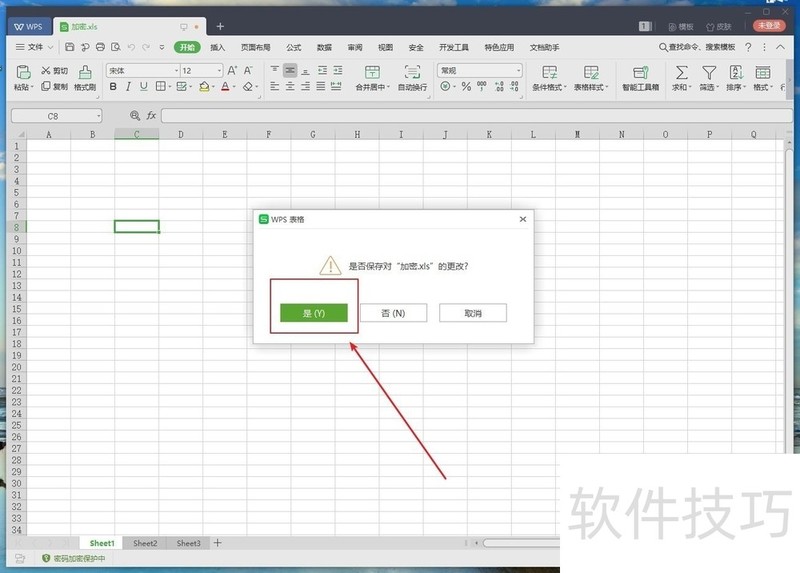
7、 下次进去之后就需要输入密码了,第一次是输入打开权限的密码,也就是只读密码
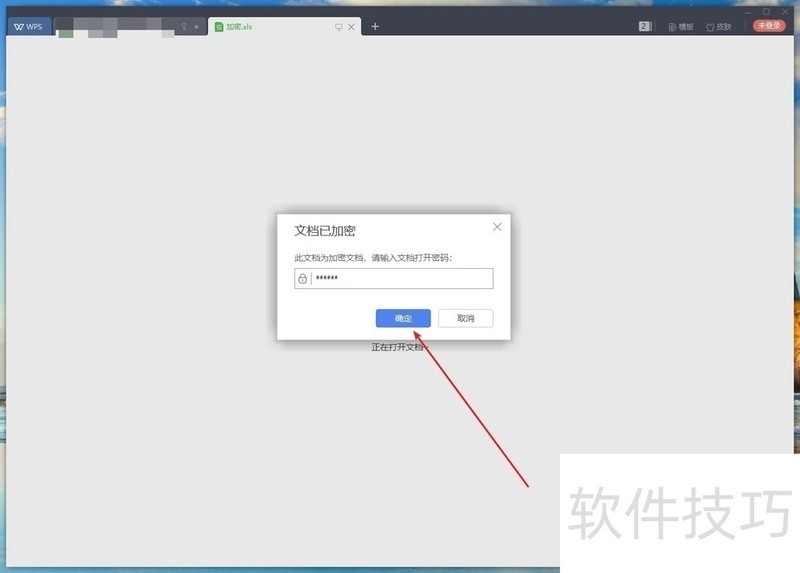
8、 第二次的弹窗可以输入编辑密码,也可以选择只读模式打开,只读模式打开就不能修改
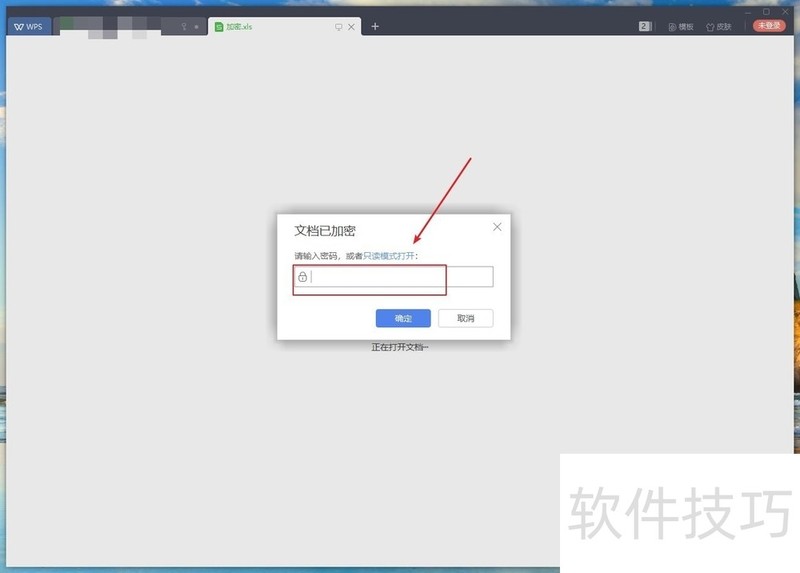
文章标题:office 文档加密之wps
文章链接://m.i-boarding.com/jiqiao/206497.html
为给用户提供更多有价值信息,ZOL下载站整理发布,如果有侵权请联系删除,转载请保留出处。
- 上一问:WPS怎么标记两区域相同的数据
- 下一问:WPS文档如何显示任务窗格
相关软件推荐
其他类似技巧
- 2024-08-22 18:24:02WPS表格斜线表头最简单的制作方法
- 2024-08-22 18:23:01WPS使用并添加菱形
- 2024-08-22 18:21:02wps怎么删除空白页
- 2024-08-22 18:17:01如何利用WPS进行短句翻译
- 2024-08-22 18:12:02WPS中输入带圈的数字
- 2024-08-22 18:04:02WPS2019文字输入PDF时将标签也输出
- 2024-08-22 18:03:01wps文档中怎么画箭头
- 2024-08-22 17:59:01如何使用WPS软件安全备份自己的文档?
- 2024-08-22 17:58:02如何在WPS表格中输入简单数据
- 2024-08-22 17:57:01如何用WPS画五星红旗
金山WPS Office软件简介
WPS大大增强用户易用性,供用户根据特定的需求选择使用,并给第三方的插件开发提供便利。ZOL提供wps官方下载免费完整版。软件特性:办公, 由此开始新增首页, 方便您找到常用的办公软件和服务。需要到”WPS云文档”找文件? 不用打开资源管理器, 直接在 WPS 首页里打开就行。当然也少不了最近使用的各类文档和各种工作状... 详细介绍»









